
Denna programvara kommer att hålla dina drivrutiner igång, vilket skyddar dig från vanliga datorfel och maskinvarufel. Kontrollera alla dina förare nu i tre enkla steg:
- Ladda ner DriverFix (verifierad nedladdningsfil).
- Klick Starta skanning för att hitta alla problematiska drivrutiner.
- Klick Uppdatera drivrutiner för att få nya versioner och undvika systemfel.
- DriverFix har laddats ner av 0 läsare den här månaden.
Enterprise Office 365-versionen levereras med IRM-funktionen (Information Rights Management). Det gör att användarna kan kontrollera säkerheten för deras data och hindra obehöriga användare från att skriva ut dokumenten. Ibland när du ställer in IRM kan du dock se att fönstret Konfigurera din dator för informationsrättigheter fastnat utan några framsteg.
Problemet med att konfigurera din dator för informationshantering är inte vanligt men inte heller en sällsynthet. Om du också är orolig för det här problemet, så här fixar du problemet med IRM-konfiguration fast i Windows.
Åtgärda konfigurationen av din dator för informationsrättighetshantering
1. Logga ut från Microsoft Office-appar
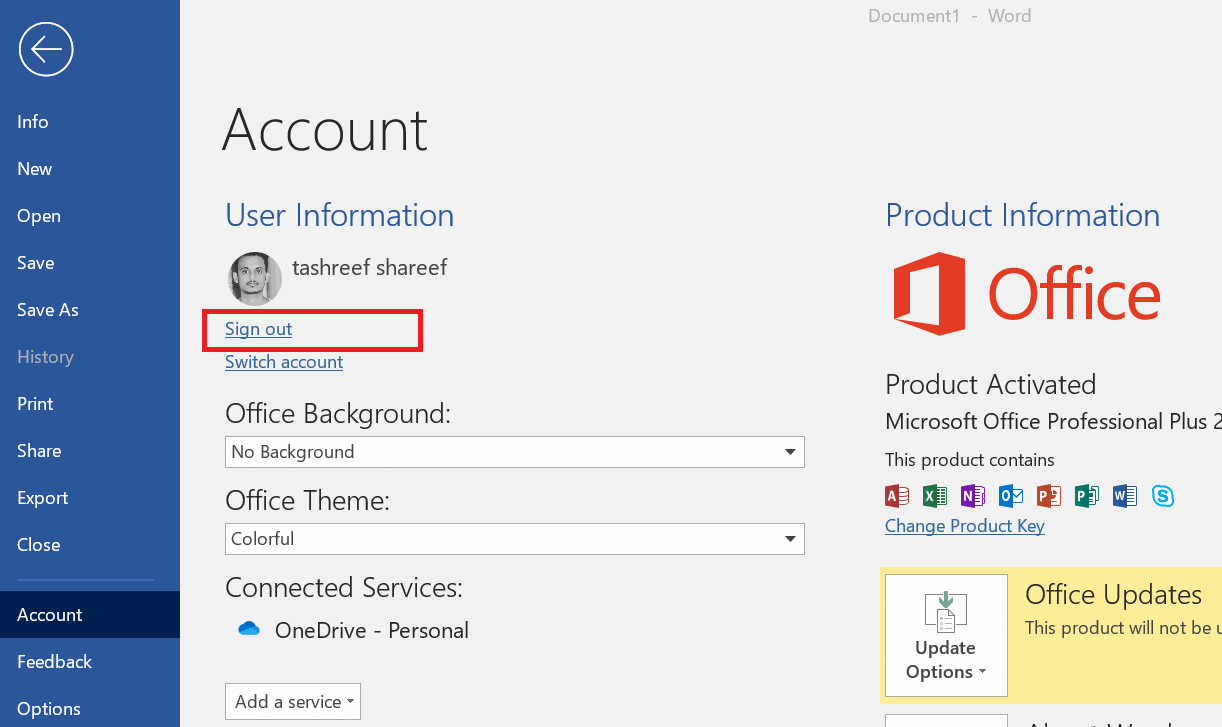
- En av lösningarna som har hjälpt Office 365-användare att lösa problemet med Information Rights Management är att logga ut från Office 365-appar.
- Så logga ut från alla Microsoft Office 365-appar inklusive Skype, Outlook, etc.
- Starta Microsoft Word och se till att du loggar ut från Word-appen också.
- Stäng och starta om Word-appen. Klicka på knappen Logga in och logga in på ditt Office 365-konto.
- Försök nu att konfigurera IRM igen och kontrollera om den fastnar igen.
Microsoft ger 2 TB OneDrive-lagringsalternativ till Office 365-användare
2. Kör Office 365 felsökare
- Microsoft Office-appen levereras med en inbyggd felsökare. Felsökaren kan skanna fixa eventuella problem med Office-apparna.
- Tryck Windows-tangent + R att öppna Springa.
- Skriv kontroll och tryck OK för att öppna kontrollpanelen.
- Gå till Kontrollpanelen Program> Program och funktioner.
- Välj Microsoft Office-version och klicka på Förändra.
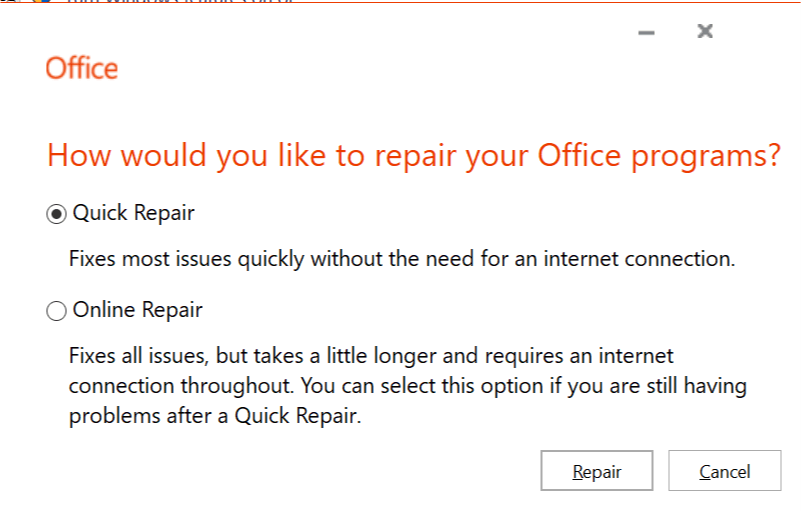
- Reparationsfönstret visas. Här har du två alternativ.
Snabb reparation - Välj först alternativet Snabbreparation. Den kontrollerar om vanliga problem med Microsoft Office-systemfilerna och fixar dem utan att kräva internet.
Online reparation - Om problemet kvarstår kan du prova alternativet Reparation online. Detta är ett mer avancerat reparationsalternativ men kräver internet för att ansluta till servern och hitta korrigeringar för felet. - Stäng felsökaren när det är klart att fixa Microsoft Office.
- Starta om Word-appen och logga in och kontrollera om konfigurationen av din dator för Information Right Management-konfiguration fortfarande är fast.
3. Kontrollera autentiseringsproblem
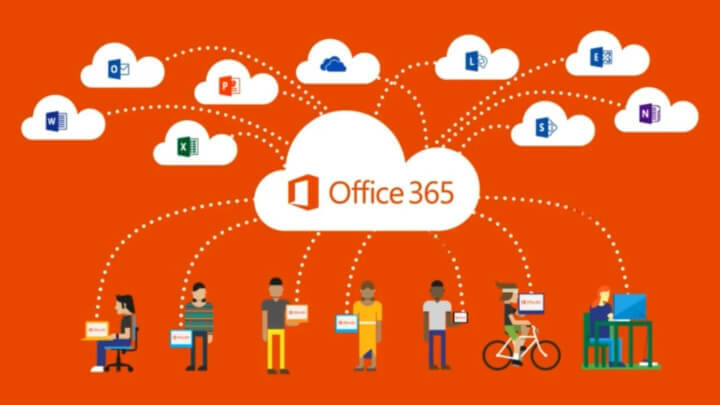
- Öppna Office-appen där konfigurationen av din dator för Information Right Management-konfiguration har fastnat.
- Klicka på Fil och välj Logga ut.
- Klicka på Tecken in igen.
- Skriv e-postadressen till användaren som du vill ge IRM-åtkomst till.
- En ny dialogruta kommer att fråga dig om du vill att organisationen ska kontrollera denna installation.
- Klick Ja.
- Försök nu att konfigurera IRM och kontrollera om konfigurationsprocessen går igenom.
För att konfigurera Information Right Management för Office 365 måste du ha administratörsbehörighet. Om inte, be administratören att göra nödvändiga ändringar och konfigurera IRM för Office. Detta ska hjälpa dig att lösa konfigurationen av din dator för problem med informationskontrollen för rätt konfiguration i Office 365.
RELATERADE BERÄTTELSER DU KAN Gilla:
- Med Office 365 kan du bättre kontrollera vilken data du delar med Microsoft
- Detta verktyg löser tekniska problem för Office 365 och Outlook
- Office-appar är nu lättare att använda i virtuella miljöer


![Ladda ner Opera Browser för Windows 10/11 [senaste versionen för 64 eller 32 bitar]](/f/ce9f64f9041ff60df0a78fd367a9447d.jpg?width=300&height=460)